想给自己的iPhone状态栏添加独特的个性署名,例如修改运营商名称?使用爱思助手可以轻松实现。您只需将iPhone连接至电脑,打开爱思助手PC端,进入“工具箱”找到“修改运营商”功能,输入您想要的文字并应用,最后重启手机即可完成设置。 这个过程无需越狱,安全便捷,是目前最主流的iPhone状态栏个性化署名方法。爱思助手将为您提供最详尽的步骤教学、常见问题解答以及更多个性化玩法,助您轻松打造独一无二的苹果设备。
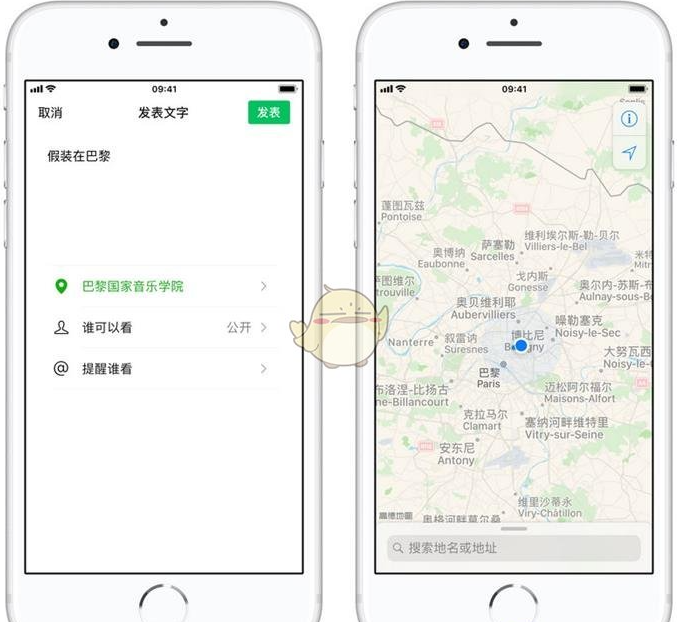
什么是爱思助手的“添加署名”功能?
许多用户在寻找“爱思助手添加署名”时,其核心诉求是对iPhone设备界面进行个性化文本定制。需要明确的是,在爱思助手的官方功能列表中,并没有一个名为“添加署名”的独立按钮。这个说法是用户们约定俗成的一种描述,它主要指向我们提供的核心功能之一——修改运营商名称。通过这项功能,用户可以将手机状态栏左上角原本显示“中国移动”、“中国联通”或“China Unicom”等运营商信息的地方,替换成任何自己喜欢的文字、昵称,甚至是表情符号,从而实现一种独特的“署名”效果。
这项功能之所以广受欢迎,是因为它在不破坏系统稳定性的前提下,为用户提供了一个展示个性的窗口。无论是您的座右铭、爱人的名字,还是一个有趣的网络梗,都可以成为您手机上别致的风景线。因此,当我们在讨论“爱思助手添加署名”时,我们主要是在讨论如何利用“修改运营商”这个工具来达成目的。作为爱思助手官方,我们致力于提供稳定、易用且功能丰富的设备管理体验,而个性化定制正是其中重要的一环。
准备工作:在开始之前您需要什么?
为了确保整个过程顺利无误,请在开始操作前准备好以下几样东西。这不仅能提高成功率,也能保障您设备的数据安全,是专业且负责任的操作习惯。
- 一台Windows电脑:爱思助手PC端目前仅支持Windows操作系统。
- 最新版爱思助手:请前往我们的官网 i4.cn 下载并安装最新版本的爱思助手PC客户端,以确保最佳的兼容性和最全的功能。
- 您的iPhone/iPad设备:确保您的设备电量充足,至少在50%以上。
- 一根稳定的数据线:*强烈建议使用苹果官方原装或MFi认证的数据线*,劣质数据线可能导致连接中断或无法识别设备,影响操作。
- 数据备份(推荐):尽管修改运营商名称是一项非常安全的操作,但我们始终建议您在对设备进行任何修改前,使用爱思助手的“备份/恢复”功能对重要数据(如联系人、照片)进行一次完整备份,以防万一。
详细步骤:如何使用爱思助手修改运营商名称(添加署名)
准备工作就绪后,让我们进入核心的操作环节。我们将通过图文并茂的方式,一步步教您如何完成署名设置。请仔细遵循以下步骤。
第一步:连接您的设备并信任电脑
使用数据线将您的iPhone或iPad连接到电脑的USB接口上。这是您首次将该设备连接到这台电脑时,手机屏幕上会弹出一个提示:“要信任此电脑吗?”。请在您的iPhone上点击“信任”,并根据提示输入您的锁屏密码。这是建立设备与电脑之间安全通信的必要授权步骤,只有完成信任后,爱思助手才能正确识别并管理您的设备。
第二步:打开爱思助手并进入“工具箱”
在电脑上启动已安装好的爱思助手。成功连接后,您会在主界面看到您的设备信息,如设备型号、iOS版本、电池状态等。请将目光移至软件顶部的主导航栏,找到并点击“工具箱”选项。这里汇集了爱思助手提供的各种实用工具,从数据管理到系统修复,功能非常丰富。
第三步:找到并使用“修改运营商”功能
进入“工具箱”界面后,您会看到许多功能图标。请在“更多工具”区域内仔细查找,找到一个名为“修改运营商”的图标。如果您找不到,可以在右上角的搜索框中输入“运营商”进行快速定位。找到后,单击该图标,系统会开始加载相关的功能模块。
第四步:输入您的个性化署名并应用
在弹出的“修改运营商名称”窗口中,您会看到一个或两个(对应SIM卡1和SIM卡2)文本输入框。在这里,输入您想要显示的个性化署名,例如“My iPhone”、“爱莉希雅”或者“(*^▽^*)”。输入完成后,点击窗口下方的“修改”按钮。爱思助手会立即将配置信息写入您的设备。通常这个过程非常快,只需几秒钟。
第五步:重启设备并查看效果
修改成功后,爱思助手通常会提示您需要重启设备才能生效。请长按您iPhone的侧边按钮(或电源键),滑动来关机,然后再重新开机。等待设备完全启动后,解锁进入主屏幕,您会惊喜地发现,状态栏左上角的运营商文字已经变成了您刚刚设置的个性化署名!至此,整个添加署名的操作就圆满完成了。
快速操作指南表
为了方便您快速回顾和操作,我们特地制作了以下表格,总结了所有关键步骤和注意事项。
| 步骤 | 核心操作 | 关键注意事项 |
|---|---|---|
| 1. 连接设备 | 使用数据线连接iPhone到电脑,并在手机上点击“信任”。 | 必须完成“信任”操作,否则无法识别。 |
| 2. 打开工具箱 | 启动爱思助手PC端,点击顶部导航栏的“工具箱”。 | 确保爱思助手为最新版本。 |
| 3. 定位功能 | 在工具箱中找到并点击“修改运营商”。 | 可在“更多工具”中查找或直接搜索。 |
| 4. 输入署名 | 在输入框中填入自定义文本,点击“修改”。 | 支持文字、部分符号和Emoji。 |
| 5. 重启手机 | 操作完成后,手动重启您的iPhone。 | 这是必要步骤,否则修改不会生效。 |
常见问题解答 (FAQ)
我们整理了一些用户在使用此功能时最常遇到的问题,并提供官方的解答,希望能为您扫清所有疑虑。
修改运营商名称/添加署名需要越狱吗?
完全不需要! 这是爱思助手该功能最大的优势之一。传统的很多系统级美化都需要设备越狱才能实现,这不仅操作复杂,还可能导致系统不稳定、失去保修资格等风险。而使用爱思助手的“修改运营商”功能,是在苹果官方允许的配置范围内进行调整,不涉及任何系统底层的破解,因此您的设备无需越狱,可以放心使用。
修改后可以恢复原来的运营商名称吗?
当然可以。 如果您想恢复默认的运营商显示,操作同样简单。只需重复之前的步骤,再次进入爱思助手的“修改运营商”功能界面,您会看到一个“恢复”或“还原默认”的按钮。点击它,然后同样重启您的手机,状态栏就会恢复成原始的运营商名称。随时修改,随时恢复,自由度非常高。
为什么我的手机修改后没有变化?
如果您操作后发现署名没有生效,请按以下顺序排查问题:
- 是否重启设备? 这是最常见的原因。修改配置后必须重启手机才能加载新的设置。
- 系统版本兼容性: 极少数较新或较旧的iOS版本可能存在兼容性问题。请确保您的爱思助手是最新版,我们会在第一时间适配新的iOS系统。
- 网络运营商配置文件: 有时运营商的更新可能会覆盖您的修改。如果遇到此情况,可以尝试重新操作一次。
- 双卡用户: 如果您是双卡用户,请确保您修改的是当前作为主蜂窝数据显示的SIM卡对应的运营商名称。
支持哪些设备和iOS版本?
爱思助手的“修改运营商”功能支持绝大多数iPhone型号和iOS版本。从较早的iPhone 6s到最新的iPhone系列,从iOS 9到最新的iOS系统,我们都尽力做到了兼容。具体支持情况会在“修改运营商”功能界面内有明确提示。作为行业领先的苹果设备管理工具,爱思助手的团队会持续跟进苹果的系统更新,保障功能的稳定可用性。
超越基础:探索爱思助手更多个性化功能
成功为您的iPhone添加署名只是个性化之旅的开始。作为您贴心的设备管家,爱思助手还提供了海量的个性化资源和功能,等待您去探索:
- 海量壁纸与铃声:在爱思助手的“壁纸”和“铃声”板块,我们为您精选了数百万计的高清壁纸和热门铃声,一键下载并设置,轻松装点您的爱机。
- 制作个性铃声:想用自己喜欢的歌曲片段做铃声?使用“工具箱”里的“制作铃声”功能,导入音乐,拖动截取,一键即可生成并导入到您的iPhone。
- 图标管理:轻松整理桌面图标,批量移动和分类,让您的手机桌面井井有条。
– 字体更换(需越狱):对于追求极致个性化的越狱用户,爱思助手同样提供便捷的字体更换功能,让您的设备从内到外都与众不同。
我们鼓励您多逛逛爱思助手的各个角落,您会发现它不仅是一个工具,更是一个能让您的苹果设备更好玩、更好用的资源宝库。
总结与展望
通过爱思助手的详细介绍,相信您已经完全掌握了“爱思助手添加署名怎么弄”的方法。核心就是利用爱思助手PC端的“修改运营商”功能,通过简单的几个步骤,即可安全、免越狱地为您的iPhone状态栏刻上专属印记。这不仅是一项技术操作,更是一种个性的表达。
作为爱思助手官方,我们始终致力于为广大苹果用户提供最强大、最便捷、最安全的管理工具。从数据备份、刷机越狱到应用下载、个性化设置,爱思助手将一如既往地陪伴在您的身边。现在就前往 i4.cn 下载体验吧,开启您iPhone的无限可能!